u盘密码怎么解除保护 U盘密码如何取消
更新时间:2023-10-21 09:43:13作者:xtliu
u盘密码怎么解除保护,在现代科技发展的今天,U盘已成为我们日常生活中不可或缺的存储工具之一,有时候我们会因为一些原因设置了密码保护,以确保其中的信息安全。但当我们忘记了密码或者想要取消保护时,该怎么办呢?本文将介绍如何解除U盘密码保护,以帮助大家轻松应对这一问题。无论是忘记密码还是需要取消保护,我们都将找到解决方案,确保U盘的正常使用。
步骤如下:
1单击鼠标右键,选择“个性化”。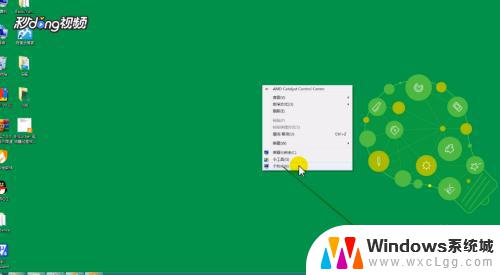 2点击“控制面板”。
2点击“控制面板”。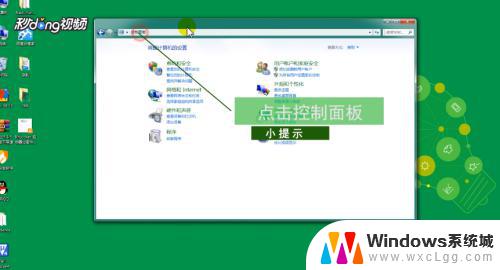 3右上角查看方式选择“大图标”。
3右上角查看方式选择“大图标”。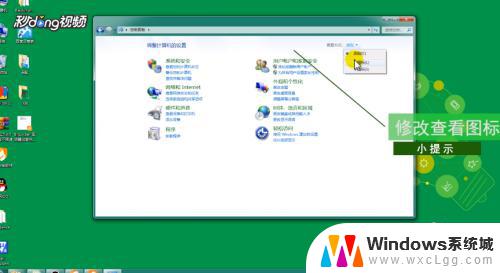 4点击“bitlocker 驱动器加密”。
4点击“bitlocker 驱动器加密”。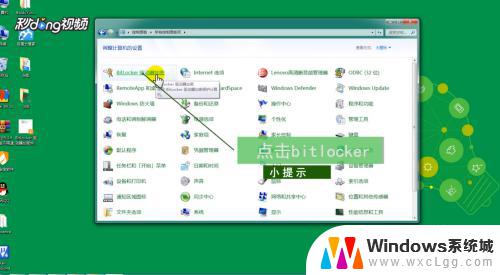 5在“D盘”点击“关闭bitlocker键”。
5在“D盘”点击“关闭bitlocker键”。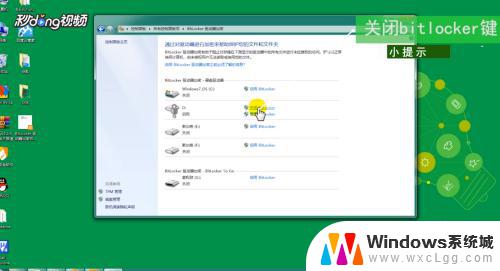 6点击“解密驱动器”,等待解密。
6点击“解密驱动器”,等待解密。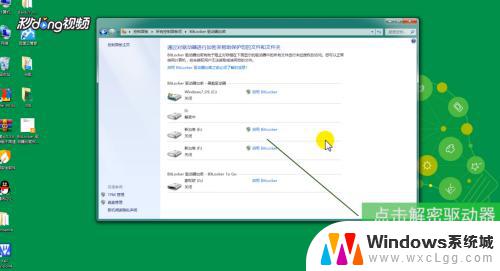 7这个过程中不要拔出u盘,等待解密完成。
7这个过程中不要拔出u盘,等待解密完成。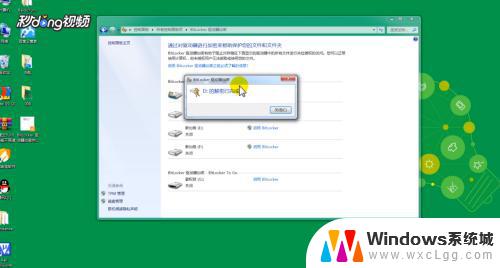
以上就是如何解除U盘密码保护的全部内容,如果你也遇到了同样的问题,请参照本文提供的方法进行处理,希望这些方法能对你有所帮助。
u盘密码怎么解除保护 U盘密码如何取消相关教程
-
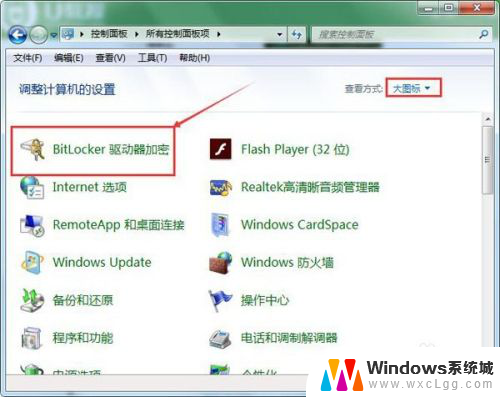 u盘设置密码了怎么取消 u盘密码怎么取消
u盘设置密码了怎么取消 u盘密码怎么取消2024-03-19
-
 如何解除u盘加密 怎么在U盘上取消BitLocker加密
如何解除u盘加密 怎么在U盘上取消BitLocker加密2025-04-02
-
 u盘怎么取消写保护状态 U盘怎么取消写保护
u盘怎么取消写保护状态 U盘怎么取消写保护2024-04-12
-
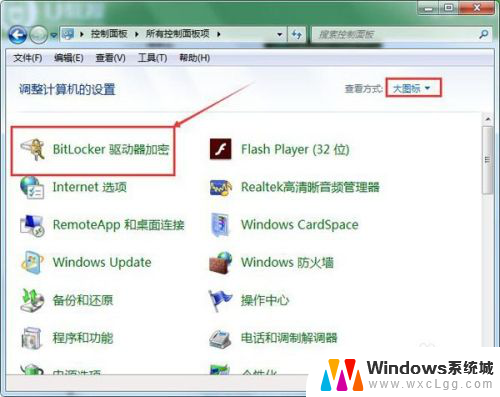 u盘带锁怎么取消 如何重置u盘密码
u盘带锁怎么取消 如何重置u盘密码2024-06-25
-
 如何在u盘里设置密码 给U盘加密设置密码步骤
如何在u盘里设置密码 给U盘加密设置密码步骤2024-01-27
-
 手机如何给u盘设置密码 手机U盘密码设置步骤
手机如何给u盘设置密码 手机U盘密码设置步骤2023-10-25
电脑教程推荐
- 1 固态硬盘装进去电脑没有显示怎么办 电脑新增固态硬盘无法显示怎么办
- 2 switch手柄对应键盘键位 手柄按键对应键盘键位图
- 3 微信图片怎么发原图 微信发图片怎样选择原图
- 4 微信拉黑对方怎么拉回来 怎么解除微信拉黑
- 5 笔记本键盘数字打不出 笔记本电脑数字键无法使用的解决方法
- 6 天正打开时怎么切换cad版本 天正CAD默认运行的CAD版本如何更改
- 7 家庭wifi密码忘记了怎么找回来 家里wifi密码忘了怎么办
- 8 怎么关闭edge浏览器的广告 Edge浏览器拦截弹窗和广告的步骤
- 9 windows未激活怎么弄 windows系统未激活怎么解决
- 10 文件夹顺序如何自己设置 电脑文件夹自定义排序方法